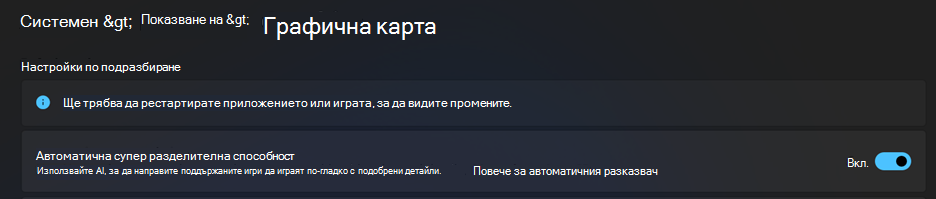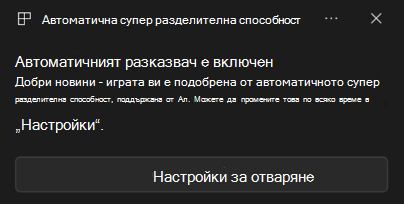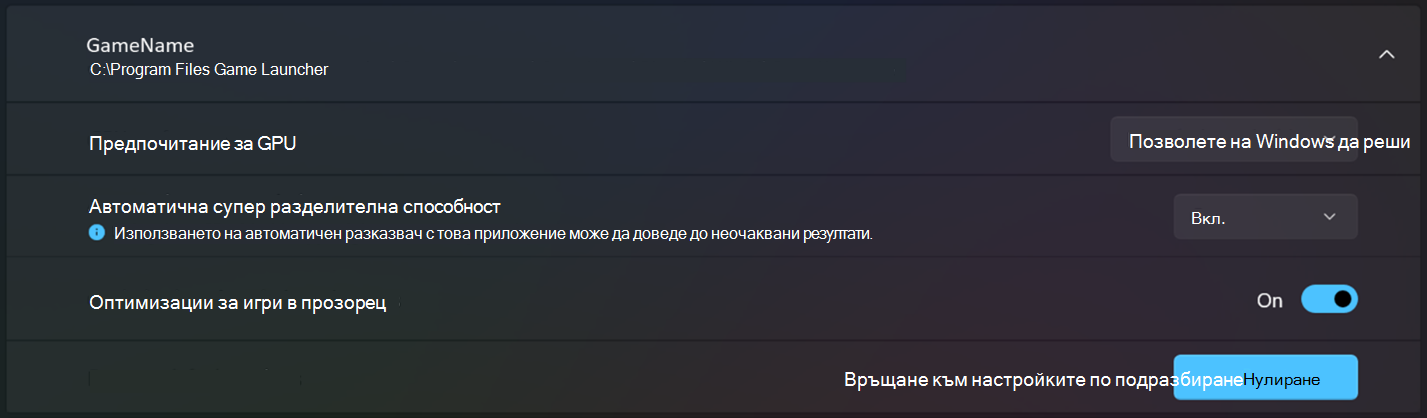Автоматичната супер разделителна способност (автоматичен SR) се интегрира безпроблемно с Windows на Copilot+ PC с процесор Snapdragon® X серия, за да подобри автоматично набор от съществуващи игри по подразбиране и увеличава кадровата честота, като същевременно поддържа подробни визуални данни. Автоматичните SR функции чрез автоматично понижаване на разделителната способност на играта за увеличаване на кадровата честота, след което използват усъвършенствана AI технология, за да предоставят подобрени визуализации с висока разделителна способност. Това води до по-гладко и по-подробно усещане при игрите.
Автоматичният разказвач се прилага по подразбиране към набор от игри , проверени от Microsoft. При изстрелването, Auto SR автоматично подобрява BeamNG.drive, Borderlands 3, Control (dx11), Dark Souls III, God of War, Kingdom Come: Deliverance, Resident Evil 2, Resident Evil 3, Sekiro Shadows умират два пъти, снайперист призрачен войн сключва договор 2 и Вещица 3.
Забележка: За развиващ се списък с игри , които работят с автоматичен разказвач, посетете www.worksonwoa.com сайт с отворен код на друг разработчик, за който Microsoft е допринесъл данни за съвместимостта. От страницата с игри изберете Автоматичен SR филтър и след това изберете "Да, на първо място" и "Да, отписване" за пълния списък с игри за автоматично разказване.
За да промените настройката по подразбиране за автоСР, отидете в Настройки > Система > Дисплей > Графики и превключете Автоматична супер разделителна способност под Настройки по подразбиране.
Когато стартирате игра, която поддържа "Автоматичен разказвач", ще видите известие, потвърждаващо, че автоматичният разказвач е активен.
Изисквания към системата
Вашето устройство трябва да отговаря на следните изисквания за автоматичен разказвач:
-
Copilot+ PC с процесор Snapdragon® X Series с процесор Hexagon NPU и вграден графичен процесор.
-
Windows 11, версия 24H2 или по-нова.
-
Най-новите графични и неврални драйвери за процесори. За да проверите ръчно за актуализации, отидете в Старт > Настройки > актуализиране на Windows, след което изберете Проверка за актуализации.
-
Разделителна способност на дисплея от 1080p или по-голяма.
-
Най-новата версия на пакета за автоматично супер разделителна способност.
Изисквания към игрите
Автоматичният разказвач се поддържа в повечето игри, които се изпълняват на:
-
DirectX 11 или DirectX 12
-
Емулиран x64 или Arm64 основни платформи.
Важно: Игри на DirectX 11/12 с определени формати (като например 10-битови формати), игри само за x86 и други графични изпълнения, включително DirectX 9, Vulkan, OpenGL, не се поддържат.
Включване на функцията за автоматично разказване за допълнителни игри
Можете да разширите автоматичния разказвач до игри, които не са подобрени по подразбиране, като се включите в игрите от настройките на Windows Graphics или по време на игра за всяка игра.
Важно: Игрите, които са се включили в автоматичния разказвач, не следват настройката по подразбиране Автоматично супер разделителна способност . Настройката за автоматичен разказвач по избор за тези игри има приоритет и трябва да се включва или изключва за всяка игра.
За да включите автоматичния разказвач за игра:
-
Отидете в System > Display > Graphics > Custom settings for applications (или добавете .exe файла на играта), за който искате да включите автоматичното разказване.
-
Изберете играта и след това изберете една от следните опции:
-
Относно: Тази настройка автоматично регулира разделителната способност, за да подобри кадъра на играта ви без намеса от потребителя за безпроблемно изживяване. Въпреки това тази настройка може да разшири променената разделителна способност за други приложения, ако превключите извън играта с помощта на Alt + Tab. Това може също така да доведе до изчезване на неподдържани разделителна способност от вътрешните менюта за настройки на игри, за да се улесни избирането на поддържан режим на автоматичен разказвач.
-
Вкл. (запазване на текущата разделителна способност на работния плот):Тази настройка изисква ръчно регулиране от потребителя, за да се разреши автоматичното разрешаване на разказвач. Това гарантира, че разделителната способност на работния плот остава непроменена при превключване към други приложения извън играта. Освен това дава възможност на потребителите да персонализират изживяването си при прилагане на автоматичен разказвач. Тази настройка не пречи на вътрешните настройки за разделителна способност на игрите, но това означава, че можете да изберете разделителна способност, която не поддържа автоматичен разказвач.
-
-
-
Регулирайте разделителната способност на играта на разделителна способност, съвместима с автоматичен СР, която е под 900 реда, като например 1280x800. Наличните раздели ще зависят от конфигурацията на дисплея на компютъра.
-
Ако играта е конфигурирана да използва режим на цял екран (понякога наричан монополен цял екран), променете настройката за разделителна способност по време на игра на разделителна способност, съвместима с автоматичен SR.
-
Ако играта е конфигурирана да използва прозорец без граници на цял екран, превключете на монополен цял екран или отидете в Настройки > Система > Дисплейи променете разделителната способност на дисплея на работния плот на разделителна способност, съвместима с автоматичен SR, преди да стартирате играта.
-
За да изключите автоматичния разказвач за игра:
-
Отидете в Настройки > System > Display > Graphics > Опции по избор за приложенията и намерете играта, за която искате да изключите автоматичното разказване.
-
Изберете Изкл . от падащото меню Автоматична супер разделителна способност.
Ангажименът на Microsoft за отговорен ИИ и поверителност
Microsoft работи за отговорно развитие на ИИ от 2017 г., когато за първи път определихме нашите принципи на ИИ и по-късно пуснахме в действие подхода си чрез нашия отговорен стандарт за ИИ. Поверителността и защитата са принципи, докато разработваме и разполагаме системи с ИИ. Работим, за да помогнем на клиентите си да използват отговорно нашите продукти с ИИ, да споделяме знанията си и да изграждаме взаимоотношения, базирани на доверие. За повече информация относно нашите отговорни усилия за ИИ, принципите, които ни напътстват и инструментите и възможностите, които създадохме, за да сме сигурни, че разработваме технологиите за ИИ отговорно, вижте Отговорен ИИ.
Цялата обработка за подобряване на визуалните ефекти на игрите се извършва на устройството с помощта на интегрирания графичен процесор и neural Processing Unit (NPU). Подробностите за графики и игри никога не напускат вашето устройство и не се споделят с облака или с Microsoft. За повече информация прегледайте декларацията за поверителност на Microsoft.
Искаме да чуем вашето мнение!
Ако има нещо, което ви харесва, и особено ако има нещо, което не харесвате в автоматичния СР, можете да подадете обратна връзка до Microsoft. Стартирайте Център за обратна връзка и изберете Съобщаване за проблем или Предлагане на функция, предоставете подробности за вашата обратна връзка и включете думите Автоматичен разказвач в резюмето, след което изберете Игри и Xbox > категория Производителност на игра . Ако е възможно, изберете Пресъздаване на проблема вДобавяне на повече подробности стъпка, след което изберете Подаване!
Често задавани въпроси
Ако сте разрешили известията на Windows, ще видите известие за автоматичен разказвач, когато стартирате приложима игра.
Предупреждение: Могат да възникнат сериозни проблеми, ако промените системния регистър неправилно. За допълнителна защита архивирайте системния регистър, преди да опитате да го промените.
Можете също да активирате индикатор за състоянието на константата, който се показва като зелена точка в горния ляв ъгъл на екрана, за да укажете, че е разрешен автоматичен разказвач. За да направите това, добавете ключа от системния регистър AutoSRConfig, като изпълните следната команда от команден прозорец, който се изпълнява като администратор:
reg add HKCU\Software\Microsoft\DirectX\UserGpuPreferences /v AutoSRConfig /t REG_DWORD /d 1 /f
Съвет: Ако индикаторът на състоянието е с друг цвят или не се вижда, значи автоматичният разказвач не работи.
За да премахнете индикатора, изтрийте ключа от системния регистър с помощта на тази команда:
reg delete HKCU\Software\Microsoft\DirectX\UserGpuPreferences /v AutoSRConfig /f
Автоматичният разказвач е включен по подразбиране за проверен списък с игри. Ако автоматичният разказвач не работи за дадена игра, проверете следното:
-
Разделителна способност на играта: Уверете се, че играта използва разделителна способност, съвместима с автоматичен СР, която е под 900 реда, като например 1280x800. Наличните раздели ще зависят от конфигурацията на дисплея на компютъра.
-
Ако играта е конфигурирана да използва режим на цял екран (понякога наричан монополен цял екран), променете настройката за разделителна способност по време на игра на разделителна способност, съвместима с автоматичен SR.
-
Ако играта е конфигурирана да използва прозорец без граници на цял екран, превключете на монополен цял екран или отидете в Настройки > Система > Дисплей и променете разделителната способност на дисплея на работния плот на разделителна способност, съвместима с автоматичен SR, преди да стартирате играта.
-
-
Настройки за всяко приложение: Ако сте включили функцията за автоматично разказване специално за дадена игра, тя замества глобалните настройки по подразбиране. Проверете настройката за всяко приложение, за да се уверите, че автоматичното разказване е включено. Освен това, ако сте избрали Вкл. (запазване на текущата разделителна способност на работния плот) в настройката за отделно приложение, променете това на Вкл., за да позволите автоматичното прилагане на разказвач да се прилага автоматично.
За да проверите дали имате най-новата версия на автоматичния разказвач, посетете Microsoft Store, за да проверите дали е налична актуализация за пакета за автоматично супер разделителна способност.
Съвет: За да сте сигурни, че автоматичният разказвач е винаги актуален, включете автоматичните актуализации на приложенията.
За игри, които не поддържат автоматично автоматичен СР, можете да разрешите функцията за автоматично разказване за играта.
Проверете дали в www.worksonwoa.com съществуват подробни инструкции, специфични за играта ви, и ги следвайте внимателно.
Автоматичният разказвач не поддържа HDR съдържание. За да използвате HDR в игри, които го поддържат, трябва да изключите автоматичното разказване.
Да, това е разрешено по подразбиране за някои игри, но може да се променя в настройка на приложение за играта. За да забраните промяната на разделителната способност, превключете настройката на Вкл. (запазване на текущата разделителна способност на дисплея).
Автоматичният разказвач започва с вертикална разделителна способност на рендирането на играта, която е 800 +/-100 реда. Някои игри може да имат предизвикателства, които правят фина текст или елементи на потребителския интерфейс с тази ниска разделителна способност. Microsoft разполага с проверен списък с игри , които избягват тези типове проблеми. Ако смятате, че загубата на качеството е в ущърб, може да успеете да намерите алтернативна разделителна способност до 900 реда (например 768p или 720p), която работи по-добре, или можете да забраните автоматичния разказвач в настройките на Windows.
Моделът СР И ЕИ е обучен в широка гама от игри и стилове на игри. Въпреки това може да има случаи, когато тя не е съвършена в конкретна ситуация на рендиране. Microsoft разполага с проверен списък с игри , които изглеждат страхотно, и откриваме, че моделът се отнася добре за повечето игри. Разбира се, ако намерите игра, за която не харесвате автоматичното разказване, можете да подадете обратна връзка за играта или да я забраните в настройките на Windows.
Автоматичният разказвач е интегриран в операционната система Windows и канала на дисплея, който функционира независимо от собствените технологии за мащабиране на играта. Въпреки че разрешаването или забраняването на мащабирането по време на игра може да повлияе на качеството или кадровата честота, конкретните резултати варират в зависимост от играта, настройките и вашата система.
Заснемането на инструменти, като например лентата с игри, изрязващия инструмент и други, се базира на заснемането на съдържанието на прозорец. Поради това как автоматичният разказвач се интегрира с дисплея на компютъра, тези инструменти за заснемане обикновено няма да заснемат изображението на автоматичния разказвач, което виждате на екрана, тъй като е по-голямо от прозореца на играта.
Да, автоматичният разказвач подобрява избрана група от емулирани игри за Windows x64 на arm устройства и поддържа вградени Arm игри.
Посетете www.worksonwoa.com , за да намерите игри, които са съвместими с автоматичното разказване. Автоматичният разказвач може да подобри игрите от всеки магазин. Ако дадена игра не е налична в един магазин, проверете в други магазини.